Réinstallation de macOS
Lisez cet article pour savoir comment réinstaller le système d’exploitation Mac sur un Mac.
Si vous vendez ou cédez votre Mac
Commencez par effectuer la procédure à suivre avant de vendre ou de céder votre Mac. Effectuez ensuite ces étapes supplémentaires pour réinstaller macOS de sorte à effacer de votre Mac tous les contenus vous concernant, tels que vos données et votre identifiant Apple.- Démarrez à partir de la fonctionnalité de récupération Internet
en appuyant sur les touches Option, Commande (⌘) et R immédiatement
après avoir allumé ou redémarré votre Mac. Relâchez ces touches lorsque
le logo Apple apparaît. Le démarrage est terminé lorsque la fenêtre
Utilitaires apparaît.
- Ouvrez Utilitaire de disque dans la fenêtre Utilitaires, puis utilisez Utilitaire de disque pour effacer le contenu de votre disque dur intégré à l’aide du format Mac OS étendu (journalisé). Quittez Utilitaire de disque lorsque vous avez terminé.
- Choisissez Réinstaller macOS (ou Réinstaller OS X) dans la fenêtre Utilitaires, puis suivez les instructions qui s’affichent à l’écran.
Cela vous permet d’installer le système d’origine fourni avec votre Mac neuf. Celui-ci n’est pas associé à votre identifiant Apple. Le nouveau propriétaire peut donc utiliser l’App Store pour passer à une version plus récente à l’aide de son identifiant Apple.
- Une fois que vous avez terminé, votre Mac redémarre et lance un
assistant de configuration. Appuyez sur Commande+Q, puis cliquez sur
Éteindre. Le nouveau propriétaire peut alors suivre la procédure
indiquée par l’assistant de configuration en utilisant ses propres
informations.
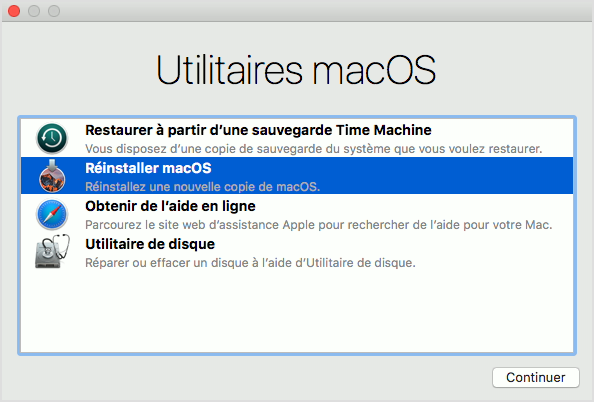

Si vous réinstallez le système pour d’autres raisons
Vous pouvez installer macOS sur la même version ou une version antérieure, sans supprimer vos données. Vous n’avez pas besoin de supprimer ou de désactiver votre système existant au préalable.- Démarrez à partir de la fonctionnalité de récupération de macOS
en appuyant sur les touches Commande (⌘) et R immédiatement après avoir
allumé ou redémarré votre Mac. Relâchez ces touches lorsque le logo
Apple apparaît. Le démarrage est terminé lorsque la fenêtre Utilitaires
apparaît.
- Si vous souhaitez effacer votre disque avant de procéder à la
réinstallation, ouvrez Utilitaire de disque dans la fenêtre Utilitaires,
puis utilisez Utilitaire de disque pour effacer le disque. Quittez Utilitaire de disque lorsque vous avez terminé.
Il n’est pas nécessaire d’effacer le disque sauf si vous transférez votre Mac à un nouveau propriétaire, si vous procédez au partitionnement d’un disque pour l’utiliser avec Boot Camp, ou si vous tentez de résoudre un problème que l’utilitaire de disque ne parvient pas à réparer.
- Choisissez Réinstaller macOS (ou Réinstaller OS X) dans la fenêtre
Utilitaires, puis suivez les instructions qui s’affichent à l’écran.
Cette procédure permet de réinstaller la dernière version de macOS préalablement installée sur votre Mac.
- Si vous avez effectué une sauvegarde Time Machine
de votre Mac, vous pouvez effectuer la restauration à partir de cette
sauvegarde. Cette procédure efface le disque que vous êtes en train de
restaurer, puis remplace tous les éléments de ce disque par macOS et
d’autres données provenant de cette sauvegarde. Pour procéder ainsi, démarrez à partir de la fonctionnalité de récupération de macOS, puis sélectionnez Restaurer à partir d’une sauvegarde Time Machine et suivez les instructions qui s’affichent à l’écran.
- Vous pouvez également effectuer la réinstallation à partir du Mac App Store.

Informations supplémentaires
Pour télécharger et réinstaller macOS à l’aide de la fonctionnalité de récupération de macOS, vous devez disposer d’une connexion Internet haut débit dotée de la configuration suivante. Si vous ne savez pas quoi faire, essayez une autre connexion Internet, comme celle de votre lieu de travail ou chez un proche.- La connexion est configurée pour utiliser DHCP via le WiFi ou Ethernet et non pas PPPoE (si aucun routeur ne gère la connexion PPPoE).
- La connexion n’utilise pas d’authentification de type 802.1X ni d’autre authentification par certificat.
- La connexion n’utilise pas de serveur proxy configuré dans les Préférences réseau.
- Si la connexion utilise les protocoles de sécurité WEP ou WPA-Enterprise, vous pouvez utiliser la fonctionnalité de récupération de macOS. Si la connexion utilise le mode WPA/WPA2, vous pouvez utiliser la fonctionnalité de récupération de macOS ou la fonctionnalité de récupération Internet de macOS.
- Si la connexion utilise un réseau captif, tel qu’un réseau qui affiche une page de connexion ou d’acceptation des conditions avant de vous laisser accéder à Internet, vous pouvez utiliser la fonctionnalité de récupération de macOS, mais pas la fonctionnalité de récupération Internet de macOS.
Julkaisupäivämäärä:









Aucun commentaire:
Enregistrer un commentaire